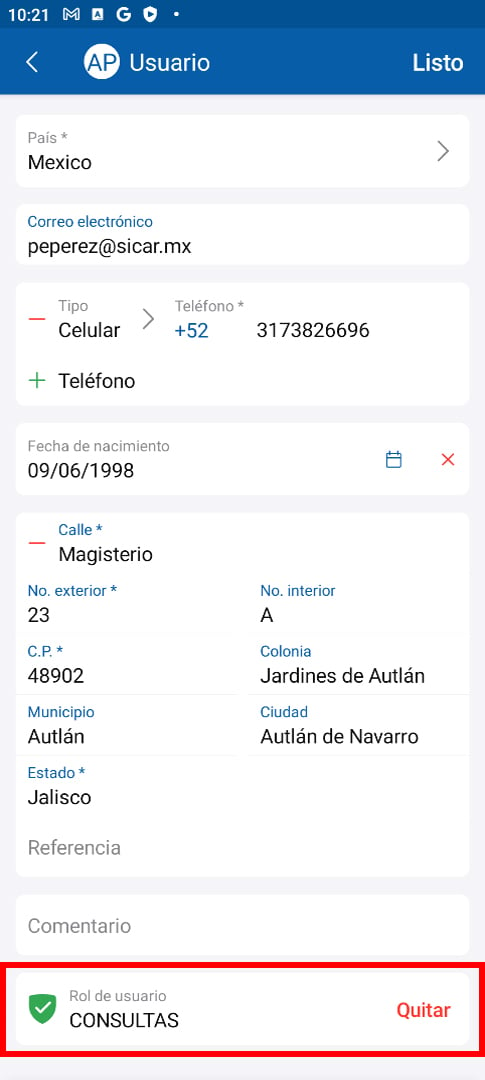Agregar Usuarios¶
Con SICAR X podrás crear diferentes usuarios para poder manejar el sistema, ademas de que podrás asignarle roles y limitar el acceso a ciertas funciones.
Para iniciar dirigete al icono que se encuentra del lado izquierdo en la parte superior y selecciona la opción de: Usuarios con un tap:
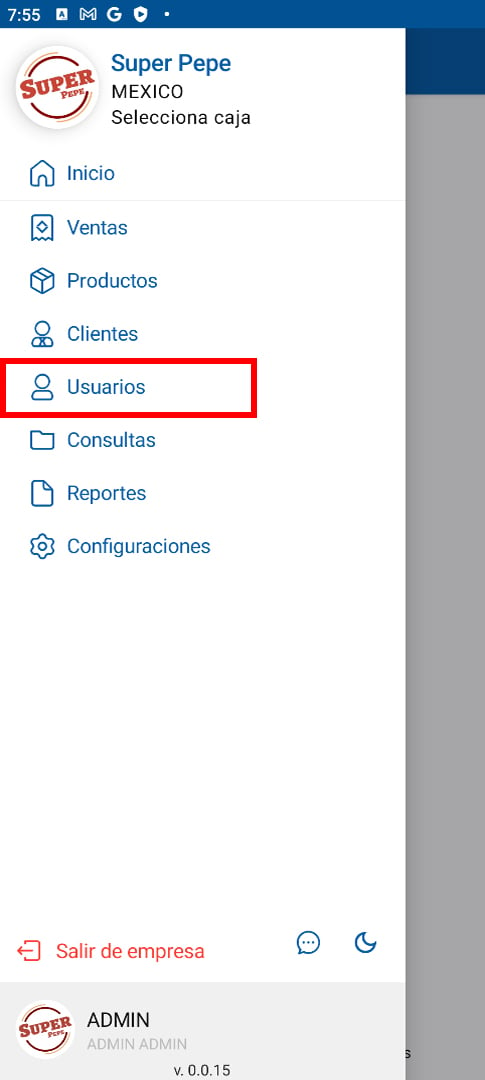
Nos mostrará una ventana como la que veremos en la siguiente imagen. Aquí podremos ver los usuarios creados en tu sistema SICAR X.
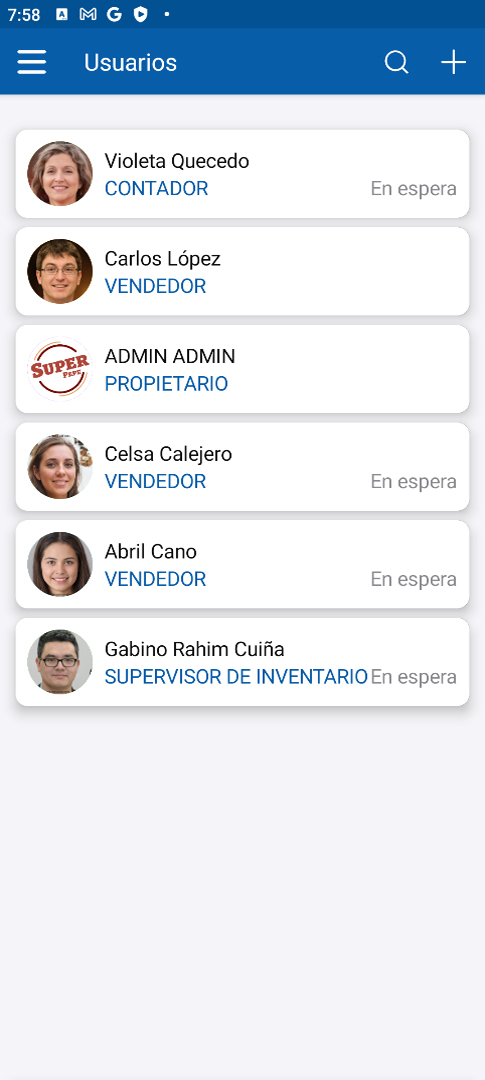
Al hacer tab en alguno de los usuarios podremos ver una vista de toda su información. Además del botón de Editar y Eliminar en la parte superior derecha.
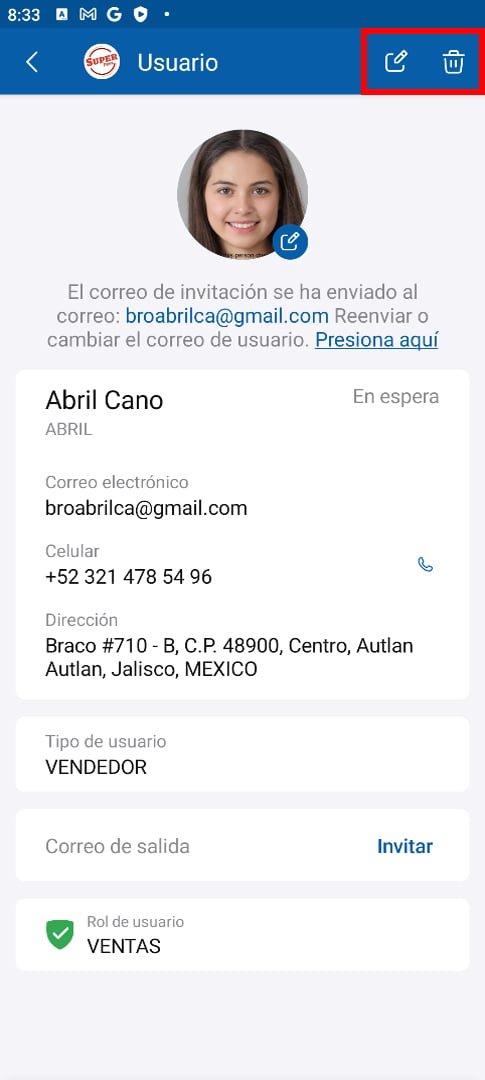
Agregar Usuario¶
Para crear un nuevo usuario vamos a presionar el botón de Agregar que se encuentra ubicado en la parte superior derecha:
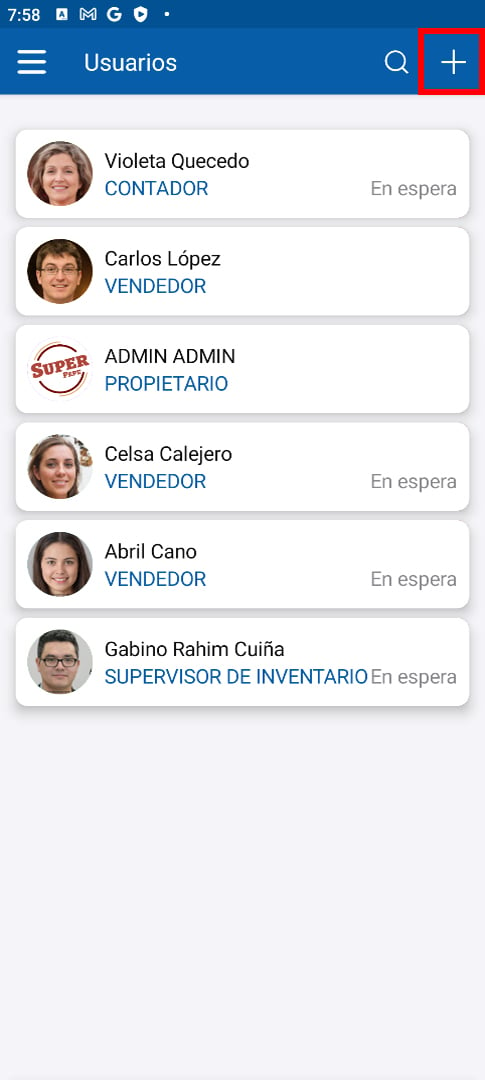
Al hacerlo se mostrará la interfaz donde tendremos que llenar toda la información de tu usuario. Los campos con un Asterisco son campos que hay que llenar obligatoriamente.
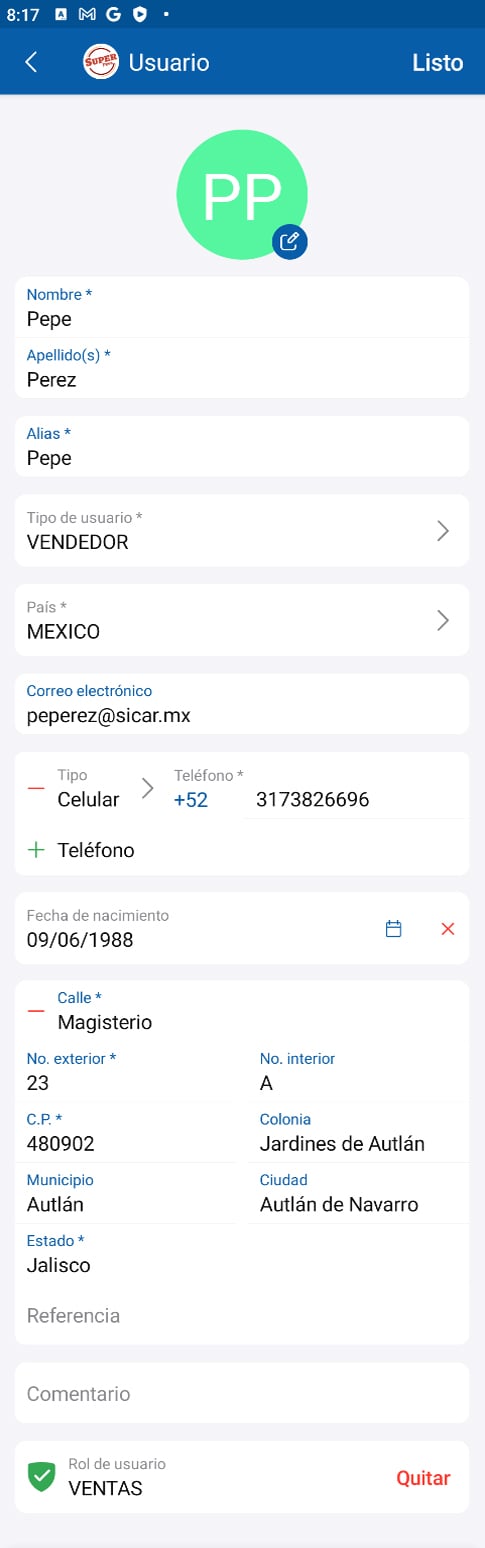
Nombre: colocaremos el nombre de nuestro usuario.
Apellido: agregamos el apellido.
Alias: el alías funciona como seudonimo con el que se identifique al usuario.
Tipo de Usuario: podemos asignarle un tipo de usuario, en el siguiente apartado procedemos a configurarlos.
País: selecciona el país, vendrá por default el que hayas configurado al inicio.
Correo Electrónico: puedes agregar su correo y si cuenta con más de uno, se puede agregar.
Teléfono: agrega su número de telefono, puedes agregar más de uno.
Fecha de Nacimiento: agrega la fecha de nacimiento de tu empleado.
Domicilio: agrega calle, numero exterior, colonia, cp, ciudad, etc.
Comentarios: puedes agregar un comentario en caso de ser necesario.
Roles: podrás asignarle un rol al usuario y limitar el acceso a ciertas funciones del sistema.
Una vez que hayamos llenado todos los campos de nuestro usuario, procedemos a guardarlo, presionando el botón de: Listo
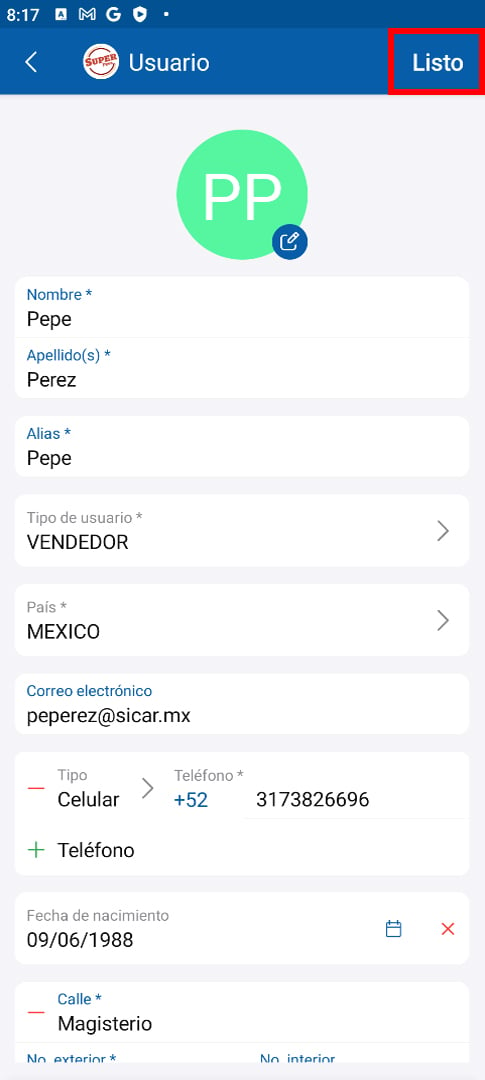
En caso de que tu usuario no esté registrado, te mostrará un mensaje para enviarle una invitación y pueda iniciar sesión en el sistema, vamos a seleccionar Aceptar:
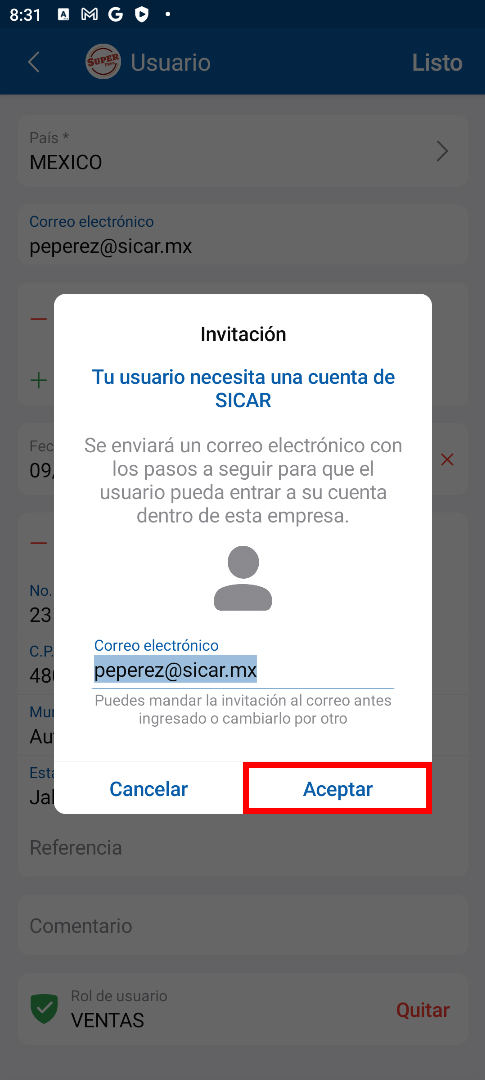
Agregar Una Imagen al Usuario¶
Podemos agregar una imagen a nuestro usuario, ya sea de la galería de nuestro dispositivo o directamente desde la cámara, con el fin de poder identificarlo más fácilmente.
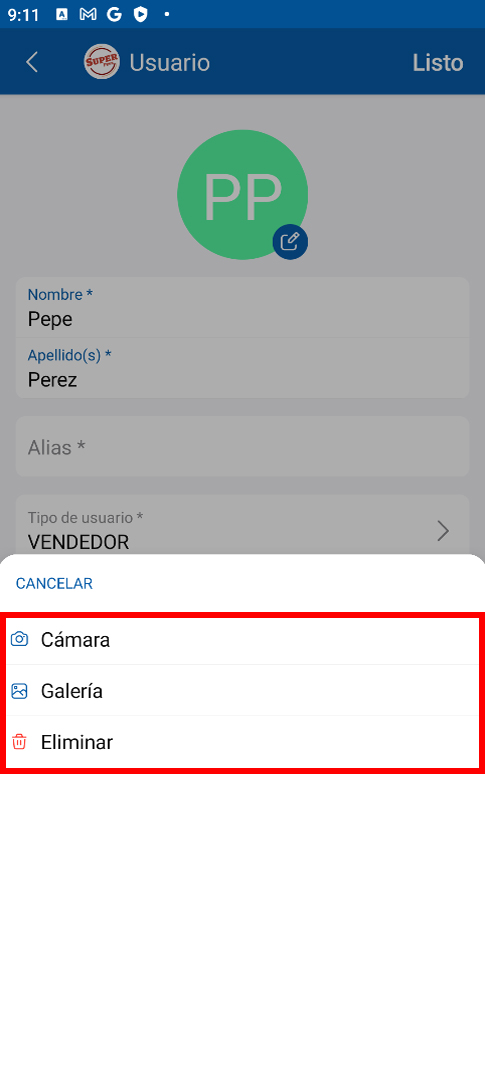
Tipo de Usuario¶
Con el tipo de usuario podremos identificar a que departamento pertenece el usuario.
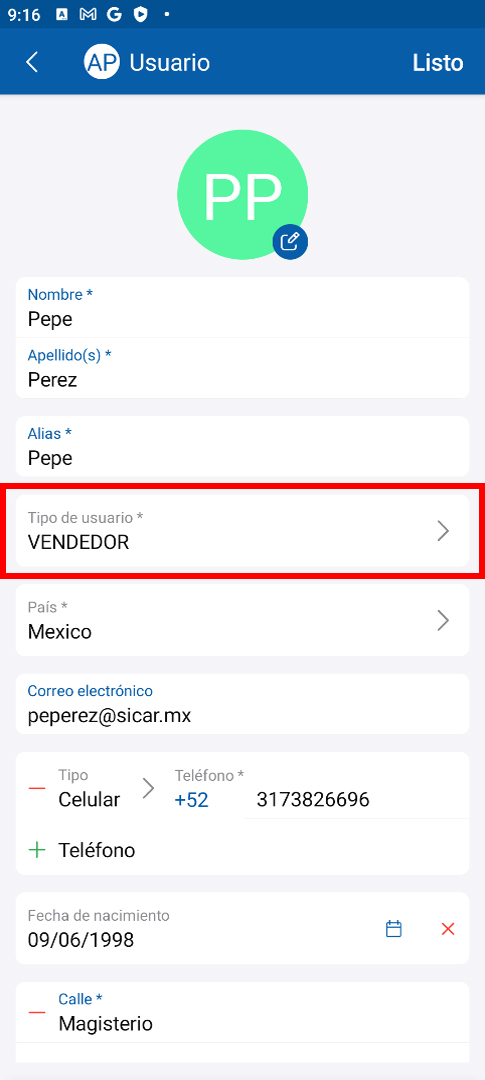
Podemos usar el usuario de vendedor que viene configurado por default en SICAR X, o agregar uno nuevo. Para agregar un nuevo tipo de usuario, presionamos el icono de
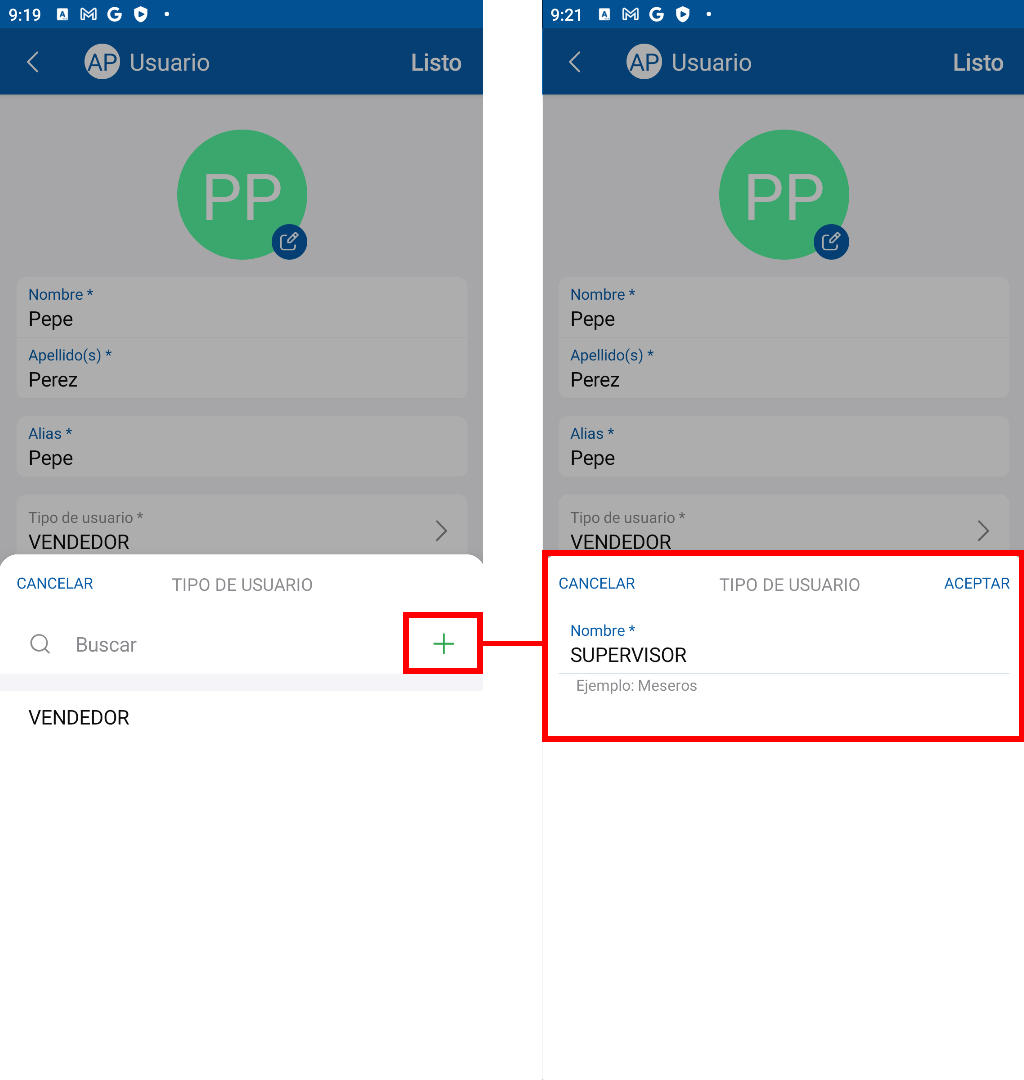
Ahora escribiremos el tipo de usuario que deseemos agregar, por ejemplo yo haré un tipo de usuario llamado: "SUPERVISOR" y hacemos tab en aceptar.
Roles¶
Con la función de roles podremos limitar el acceso a ciertas funciones del sistema a nuestros usuarios, por ejemplo: limitar al rol de ventas no poder modificar existencias de los productos.
Para asignar un rol, presionamos el botón de Asignar:
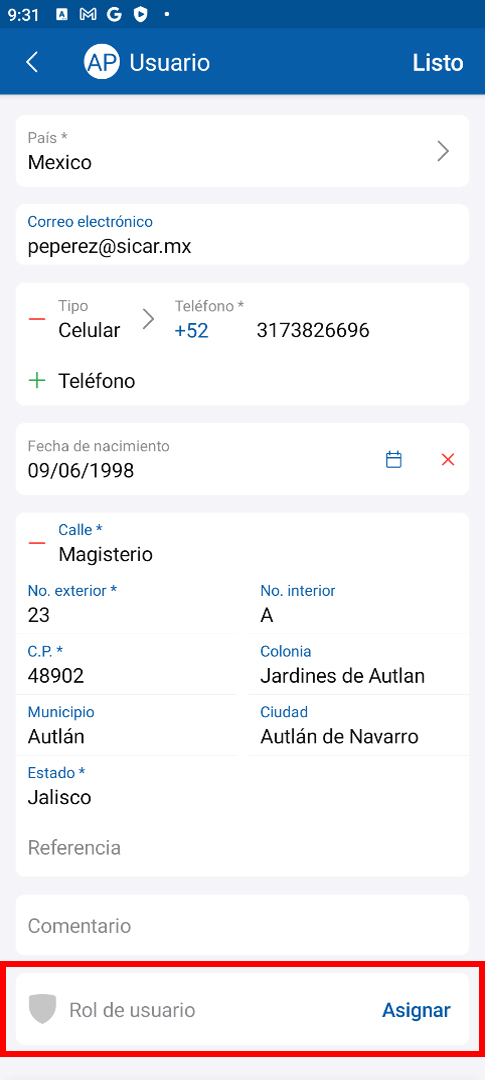
Nos aparecerá una nueva ventana, donde podremos seleccionar alguno de los roles que tenemos agregados en nuestro sistema. Tu sistema SICAR X tiene creado por defecto el Rol de ADMIN.
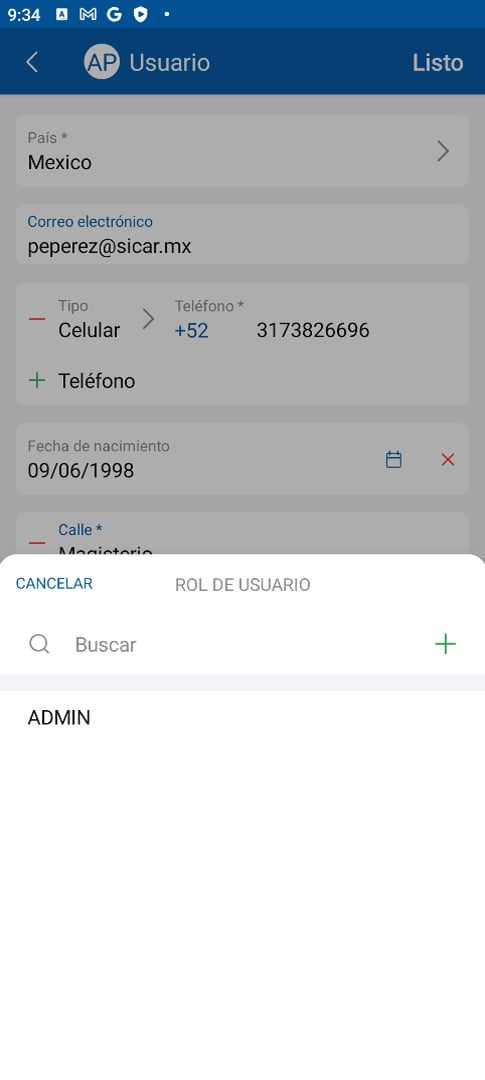
Agregar un Rol¶
Podremos configurar nuestros propios roles y decidir que deseamos que pueda hacer en el sistema, por ejemplo, vamos a configurar un rol que solo pueda hacer Consultas.
Presionamos el botón de
Nos llevará a una nueva ventana, donde podremos visualizar todas las funciones del sistema, el primer paso es colocar un nombre a nuestro rol.
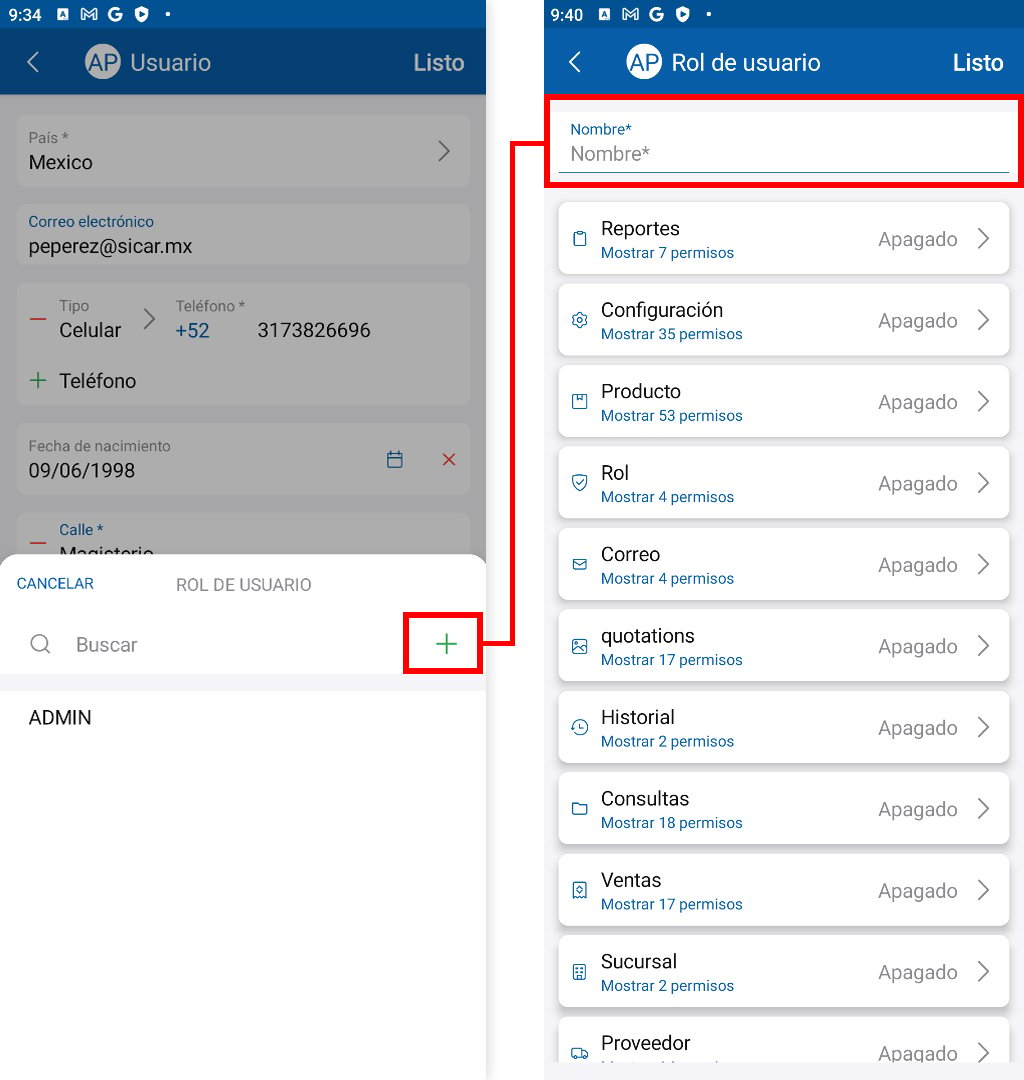
Buscaremos la opción de: Consultas y seleccionaremos con un "Tap":
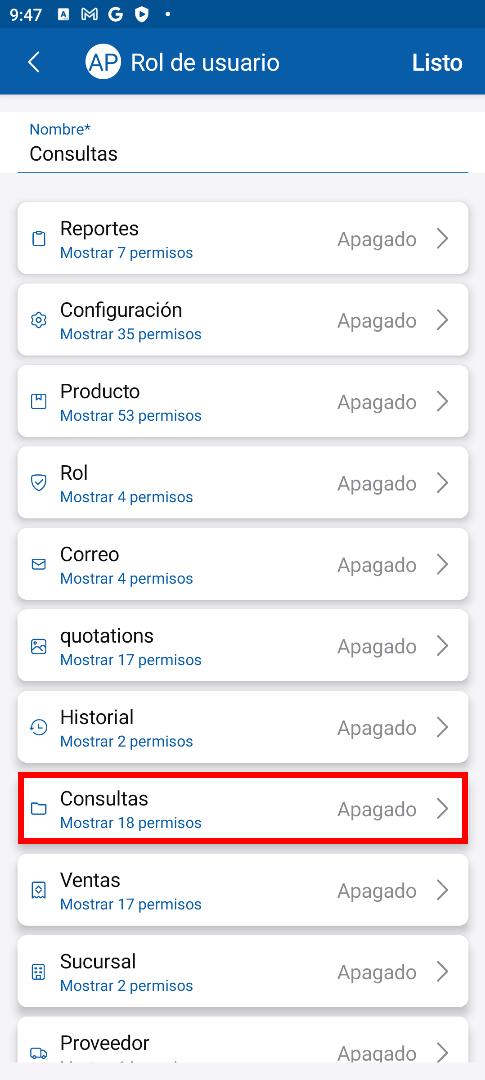
Nos llevará a una nueva ventana, donde nos mostrará las opciones que tenemos para dar el permiso de manera general y podremos activar o desactivar lo que desemos que el usuario pueda hacer:
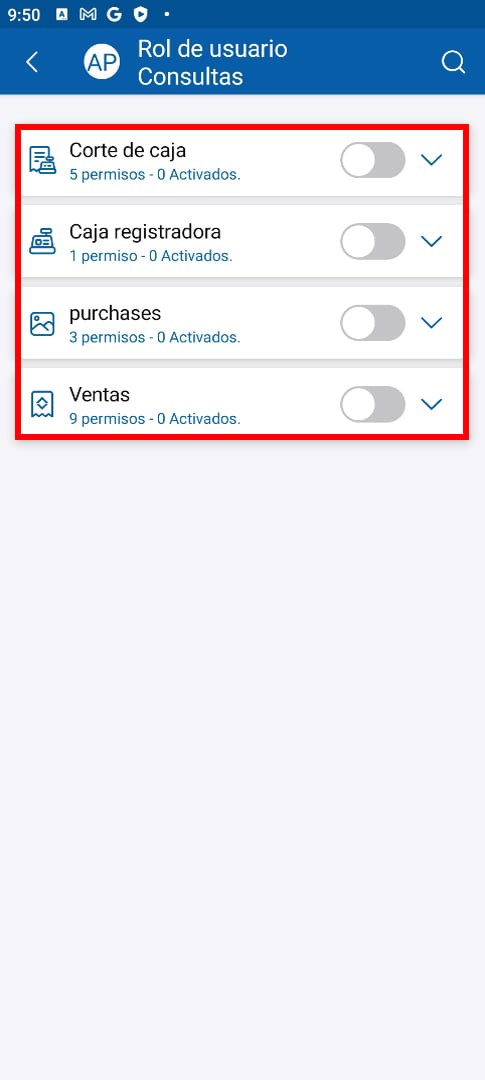
Si deseas ser más especifico con los permisos, presionas el icono de para desplegar el menu con las opciones, ahí podremos activar o desactivar las opciones que deseemos:
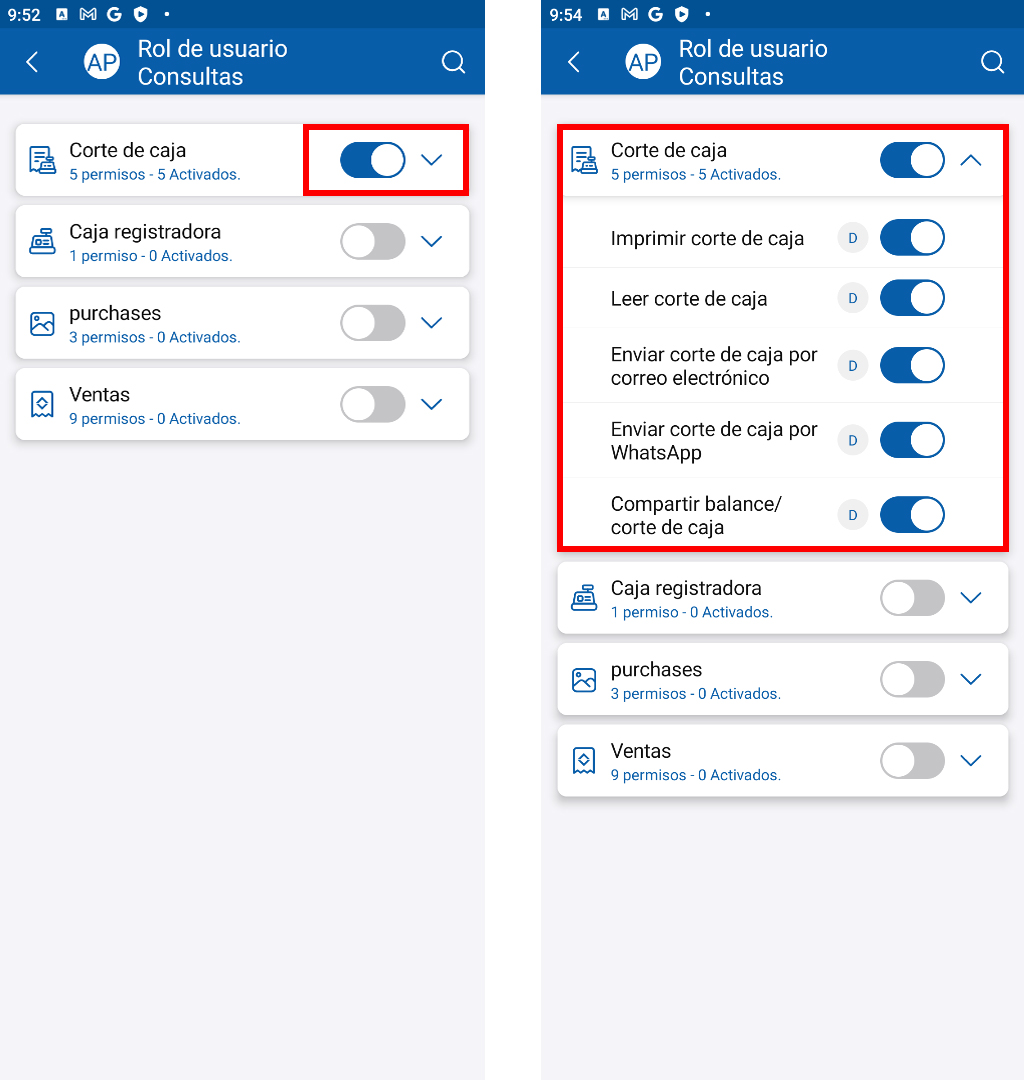
Una vez que hayamos activado las opciones que necesitamos, presionamos el botón de Regresar:
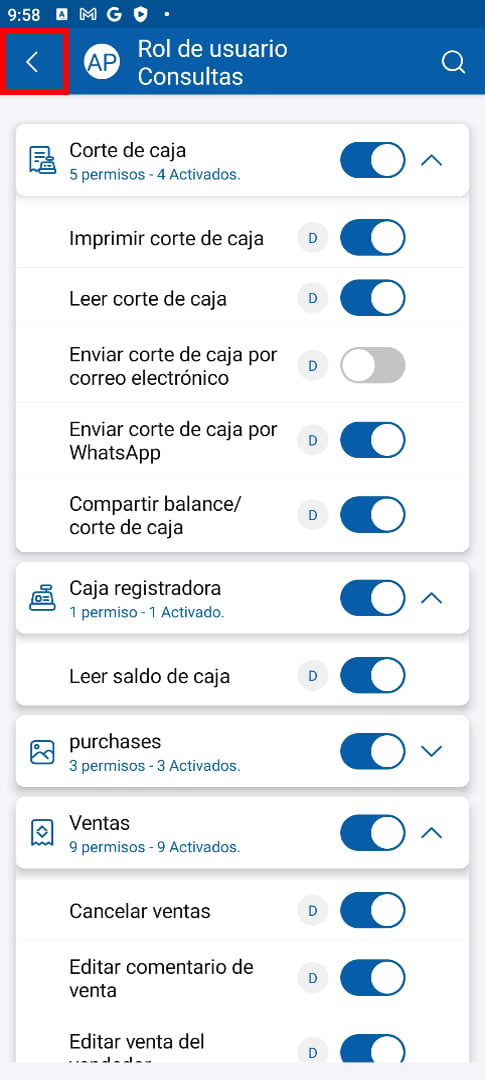
Y procedemos a dar clic al botón de: Listo
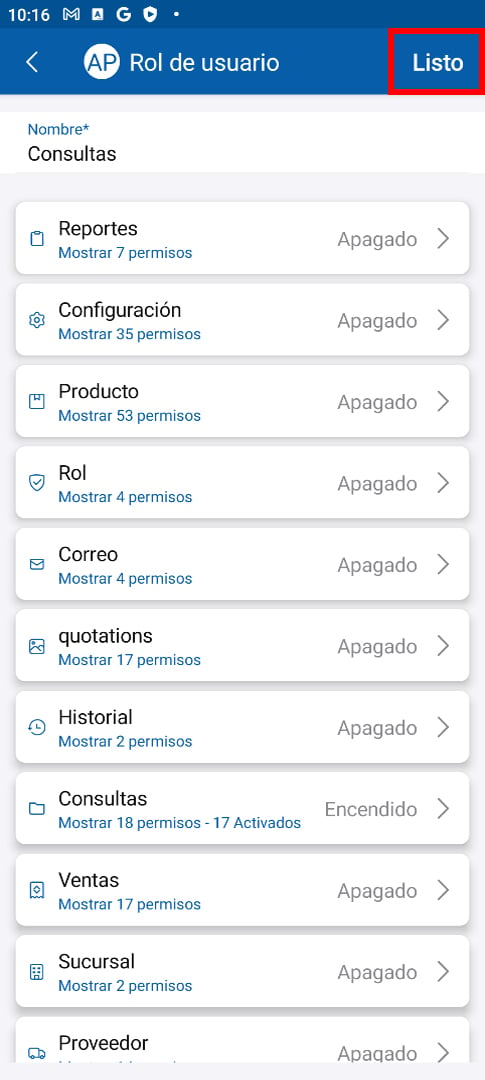
Automaticamente se asignará el rol que acabamos de crear a nuestro usuario: